备份重装系统怎么操作
- 分类:教程 回答于: 2022年10月21日 10:48:00
工具/原料:
系统版本:windows7&10系统
品牌型号:联想小新air12
方法/步骤:
方法一:win7系统备份
1、打开电脑上面的控制面板,点击进入,下图:
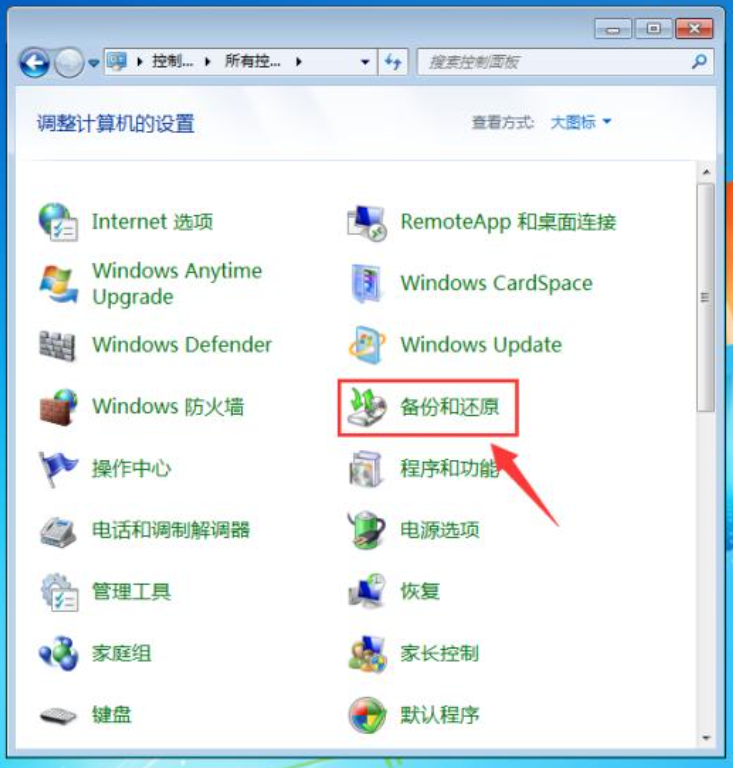
2、进入备份还原界面,然后都点击设置备份,下图:
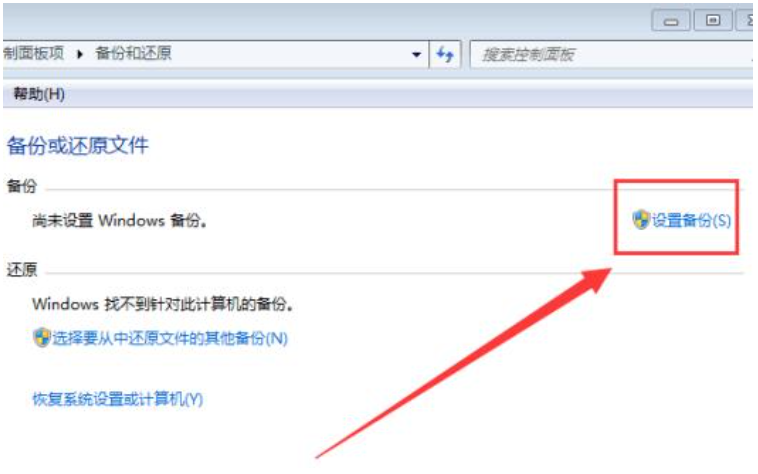
3、选择要备份的到哪个磁盘,然后保存设置并运行备份即可。
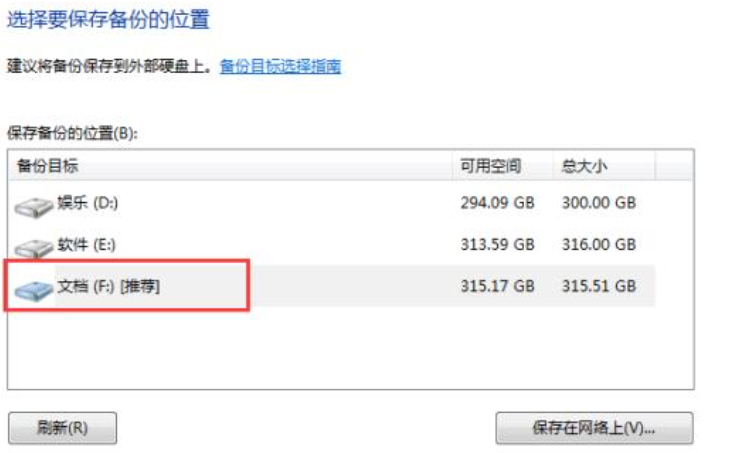
方法二:win10系统备份
1、按快捷键Win+I打开设置界面,选择更新和安全,下图:
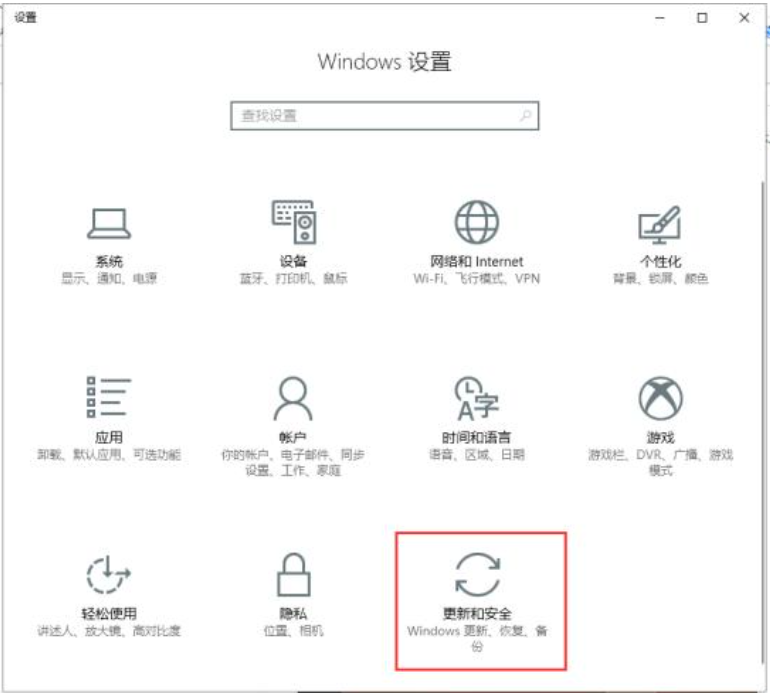
2、点击左侧备份,然后点击添加驱动器,选择需要备份到哪个磁盘。接着就开始备份了。
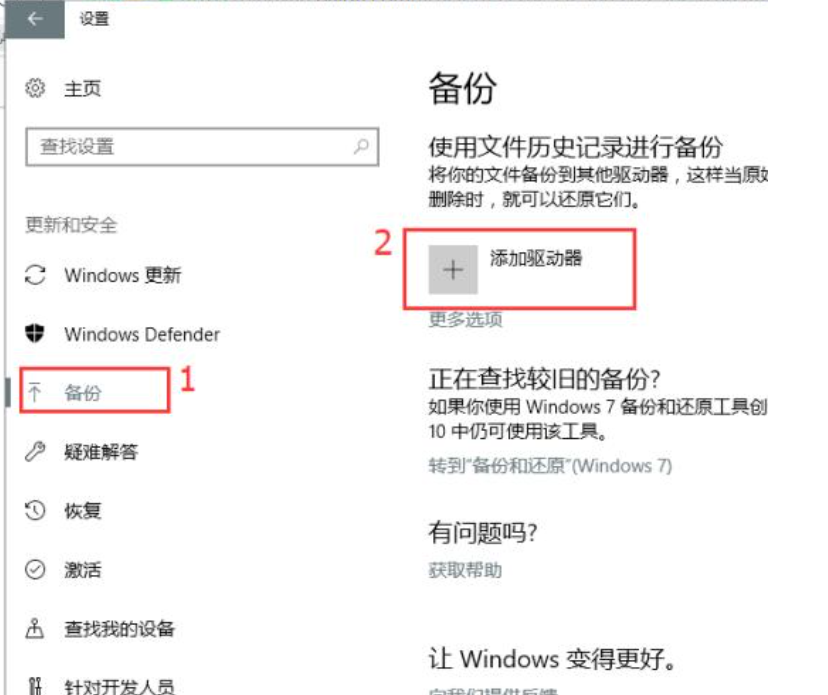
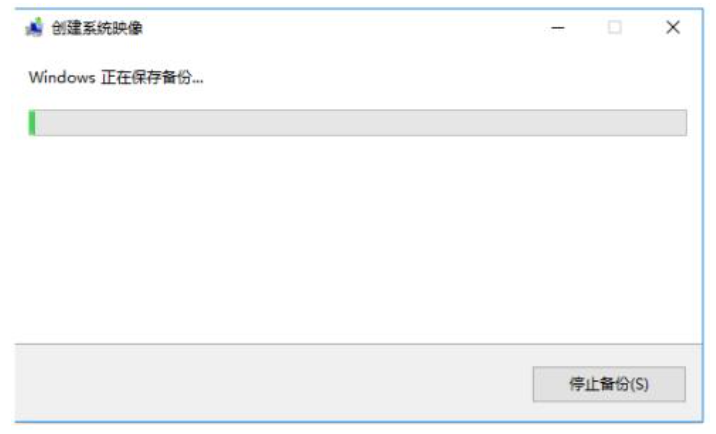
拓展资料:更多备份系统的方法
ghost备份系统的操作是什么
正版win10如何备份系统
win7一键备份系统的步骤教程
总结:以上就是小编给大家带来的备份重装系统的两种方法,如果需要备份,可以参照上述操作。
 有用
26
有用
26


 小白系统
小白系统


 1000
1000 1000
1000 1000
1000 1000
1000 1000
1000 1000
1000 1000
1000 1000
1000 1000
1000 1000
1000猜您喜欢
- 生活随手拍,记录精彩瞬间丨这就是我的..2024/03/29
- 小编教你们如何重做win8系统..2016/12/17
- 数据恢复工具360软件怎么样..2022/07/17
- 简述紫光一键重装系统下载的系统怎么..2023/02/18
- 小白重装系统下载使用教程..2022/11/20
- 锁屏壁纸怎么设置自动更换..2024/10/17
相关推荐
- windows自动更新在哪里关闭2022/07/10
- 32g内存卡价格2024/01/31
- 提升音质,享受沉浸式音乐体验!电视接音..2024/05/16
- 奇瑞QQ价格查询2024/01/24
- 笔记本显卡性能排名榜2022版..2022/05/28
- 重装系统c盘如何备份?2022/08/05














 关注微信公众号
关注微信公众号



